Активирайте преводача в Microsoft Edge Chromium
Както може би си спомняте, Microsoft работеше да добави своя собствена услуга за преводач като функция към базирания на Chromium браузър Edge. С Edge 76.0.144, който беше пуснат вчера, Translator е активен и може да бъде активиран със специален флаг.
Реклама
Microsoft Translator е многоезична облачна услуга за превод, създадена и поддържана от Microsoft. Неговият двигател се използва в различни продукти на компанията, включително Bing, Microsoft Office, Microsoft Edge, Skype и др.
Говорейки за Edge, неговата „класическа“ версия не включва вградена опция за превод на уеб страници. Microsoft пусна отделно разширение за интегриране на Microsoft Translator с браузъра.
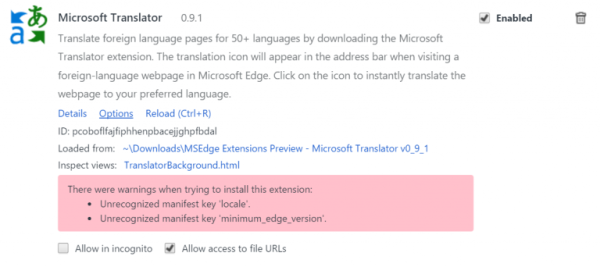
Chromium Edge получи вградена функция, която пренася Microsoft Translator в браузъра вместо услугата Google Translator, която е деактивирано в това ново приложение Edge.
За да активирате преводача в Microsoft Edge Chromium,
- Актуализирайте своя Edge Canary до версия 76.0.144.0. Това трябва да стане автоматично на вашия компютър.

- Тип
edge://flagsв адресната лента.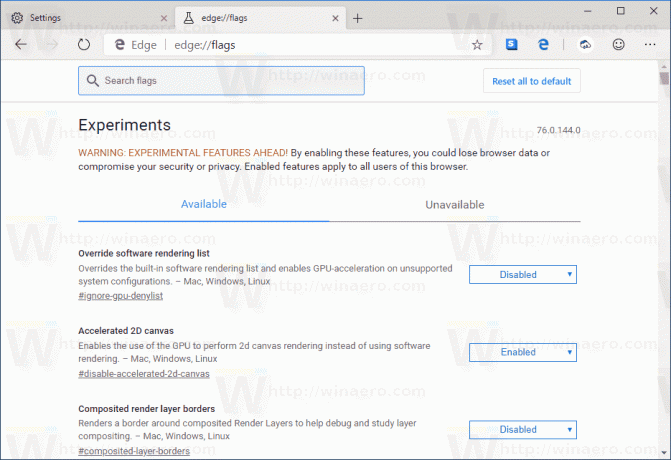
- Тип превеждам в полето за търсене на флага.
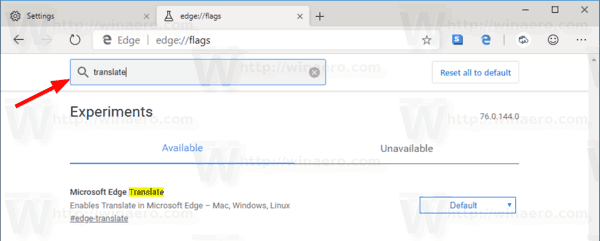
- Активирайте Microsoft Edge Translate флаг.
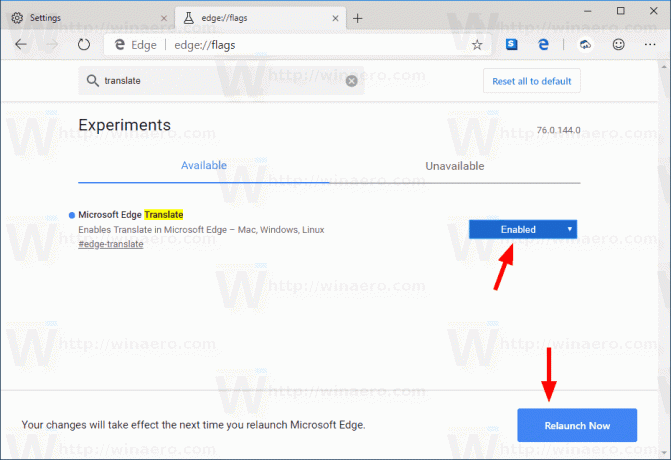
- Рестартирайте браузъра.
Това ще добави допълнителна опция към страницата с настройки на Edge. Сега можете да отворите Настройки > Езици и да се уверите, че опцията за превключване Предложете да преведете страници, които не са на език, който четете е активиран. В моя случай той беше активиран по подразбиране.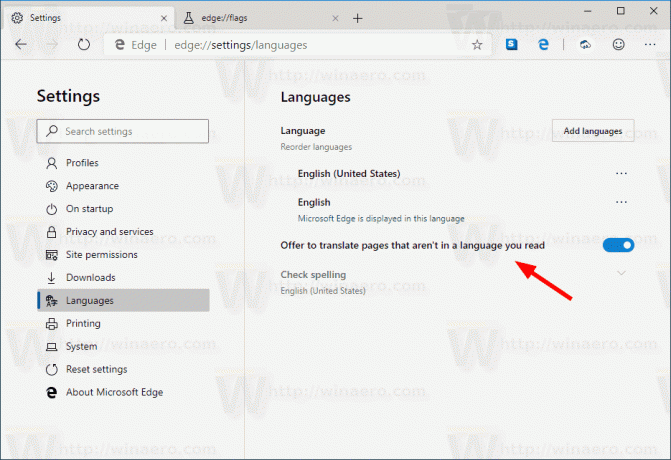
Иконата на Microsoft Translator се появява в адресната лента, в главното меню на браузъра, а също така е достъпна в контекстното меню на страница. Можете да го използвате, за да превеждате страниците, които преглеждате напред-назад.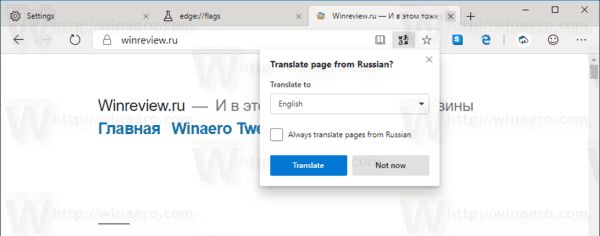
Щракването върху опцията отваря диалогов прозорец, който позволява избор на желания език за превод на отворената страница. Реализацията е подобна на родната опция на Google, разликата е само в бекенд услугата.
Ето всичко, което трябва да знаете за новия браузър Microsoft Edge:
- Microsoft Edge Chromium динамично променя своя потребителски агент
- Microsoft Edge Chromium предупреждава, когато работите като администратор
- Променете търсачката в Microsoft Edge Chromium
- Скриване или показване на лентата с любими в Microsoft Edge Chromium
- Инсталирайте разширения за Chrome в Microsoft Edge Chromium
- Активирайте тъмен режим в Microsoft Edge Chromium
- Функциите на Chrome са премахнати и заменени от Microsoft в Edge
- Microsoft пусна базирани на Chromium версии за предварителен преглед на Edge
- Базиран на Chromium Edge за поддръжка на 4K и HD видео потоци
- Разширението Microsoft Edge Insider вече е достъпно в Microsoft Store
- Практически с новия Microsoft Edge, базиран на Chromium
- Разкрита страница с добавки на Microsoft Edge Insider
- Microsoft Translator вече е интегриран с Microsoft Edge Chromium
